惠普電腦是當前市場上比較大的電腦品牌,但惠普電腦使用久了也難免會出現問題。在這種時候為了更好的使用電腦,我們可以選擇重裝系統。下面就讓小編為大家帶來惠普筆記本win7系統安裝步驟。
準備工作
1、 使用u深度u盤啟動盤制作工具制作好的啟動u盤(也可以用韓博士制作啟動盤)
2、 原版win7系統鏡像文件(可到韓博士裝機大師下載純凈win7系統)
重裝步驟
一、先將啟動盤連接到電腦,重啟電腦等待出現開機畫面時按下啟動快捷鍵,使用u盤啟動盤進入u深度主菜單,選擇【02】u深度Win8PE標準版(新機器),按下回車鍵進入。U盤啟動快捷鍵可以到韓博士官網(www.daisaku.cn)進行查看。

二、進入pe后會自啟u深度pe裝機工具,首先點擊瀏覽將保存在u盤的系統鏡像添加進來,接著選擇c盤做為系統盤存放鏡像,點擊“確定”
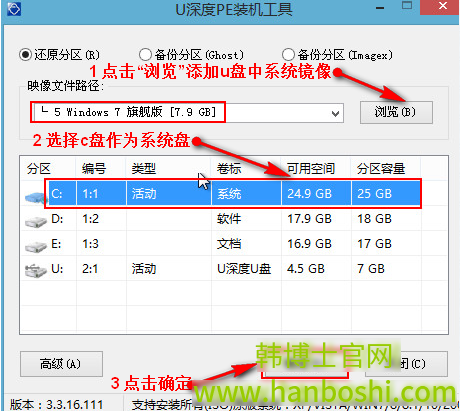
三、點擊確定后,系統會彈出格式化提示框,點擊確定
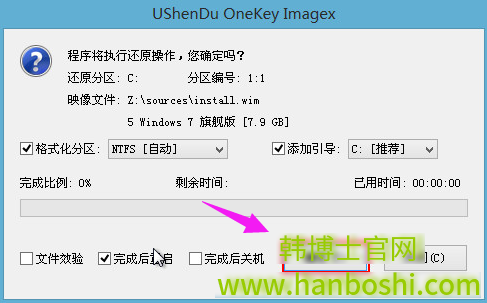
四、系統安裝工具會將原版win7系統鏡像包釋放到所選擇的分區當中,釋放完成后重啟電腦。重啟后系統就會自動進行安裝,等待完成即可進入全新的系統。

以上就是小編給大家帶來的惠普筆記本win7系統安裝步驟。如果想要為惠普筆記本重裝系統,還可以使用韓博士裝機大師一鍵重裝,適合電腦小白使用,簡單快捷。

